0x8007371c Errore di Windows Update: come risolverlo
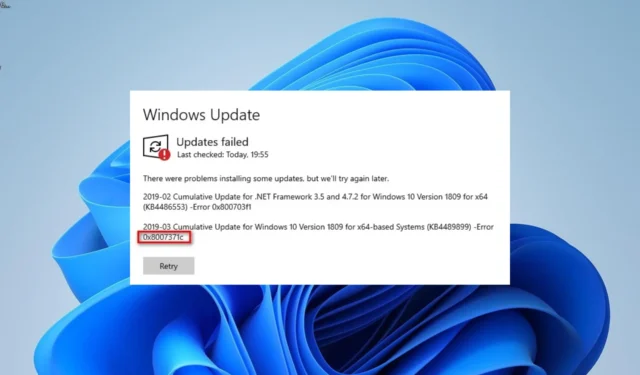
L’errore 0x8007371c è uno dei tanti errori di aggiornamento di Windows che gli utenti riscontrano quando tentano di installare aggiornamenti in sospeso sul proprio PC. La parte frustrante di questo errore è che riguarda solo alcuni degli aggiornamenti cumulativi in sospeso mentre altri si installano senza sforzo.
Ciò rende difficile individuare la causa esatta del problema. Indipendentemente dalla causa del problema, le soluzioni in questa guida ti aiuteranno a risolverlo definitivamente.
Perché ricevo l’errore di aggiornamento 0x8007371c?
Di seguito sono riportate alcune delle potenziali cause di questo errore, come riportato dagli utenti:
Come posso correggere il codice di errore 0x8007371c?
Prima di esplorare le soluzioni più sofisticate in questa sezione, prova i passaggi per la risoluzione dei problemi riportati di seguito:
- Riavvia il PC.
- Disinstalla l’antivirus di terze parti.
Se questi non funzionano, ora puoi procedere alle correzioni di seguito:
1. Riavvia alcuni servizi
- Premere il Windows tasto + R , digitare services.msc e fare clic sul pulsante OK .
- Fare doppio clic sul Servizio trasferimento intelligente in background per aprirne le proprietà.
- Ora imposta il tipo di avvio su Automatico e fai clic sul pulsante Avvia.
- Successivamente, fai clic sul pulsante Applica, seguito da OK .
- Infine, ripeti i passaggi da 2 a 4 per il servizio Windows Update e riavvia il PC:
Ci sono una serie di servizi coinvolti nel processo di aggiornamento di Windows. Quando questi servizi vengono interrotti o disabilitati, è probabile che venga visualizzato l’errore 0x8007371c.
È necessario riavviare questi servizi per risolvere il problema.
2. Ripristina i componenti di aggiornamento di Windows
- Premi il Windows tasto , digita cmd e seleziona Esegui come amministratore sotto Prompt dei comandi.
- Digita i comandi seguenti e premi Enterdopo ognuno di essi:
Net stop bitsNet stop wuauservNet stop appidsvcNet stop cryptsvcDel %ALLUSERSPROFILE%\Microsoft\Network\Downloader\qmgr*.dat /QDel "%HOMEDRIVE%\Users\All Users\Microsoft\Network\Downloader\qmgr*.dat"/QDel %WINDIR%\SoftwareDistribution\*.* /s /QNet start bitsNet start wuauservNet start appidsvcNet start cryptsvc - Infine, attendi che i comandi finiscano di essere eseguiti e riavvia il PC.
In alcuni casi, l’errore 0x8007371c può essere dovuto a problemi con componenti di aggiornamento cruciali. Il riavvio di questi componenti dovrebbe aiutarti a forzare l’aggiornamento.
3. Eseguire lo strumento di risoluzione dei problemi di Windows Update
- Premi il Windows tasto + I e scegli Risoluzione dei problemi nel riquadro di destra.
- Fare clic sull’opzione Altri strumenti per la risoluzione dei problemi nella pagina successiva.
- Infine, fai clic sul pulsante Esegui prima dell’opzione Windows Update.
L’errore 0x8007371c a volte può essere causato da problemi con alcuni dei processi di aggiornamento richiesti. Quello che devi fare qui è eseguire lo strumento di risoluzione dei problemi di Windows Update.
4. Ripara i file di sistema
- Premi il Windows tasto , digita cmd e seleziona Esegui come amministratore sotto Prompt dei comandi.
- Digita il comando seguente e premi Enter per eseguirlo:
DISM /online /cleanup-image /restorehealth - Attendere il completamento dell’esecuzione del comando. Ora, esegui il comando seguente:
sfc /scannow - Infine, attendi che il comando finisca di essere eseguito e riavvia il PC.
I file di sistema danneggiati causano molti problemi, incluso l’errore di aggiornamento 0x8007371c. Puoi risolvere questo problema eseguendo gli strumenti di riparazione integrati e riavviando il PC.
Più esattamente, puoi semplicemente utilizzare il software di riparazione dedicato per diagnosticare il tuo sistema operativo Windows e risolvere eventuali errori che generano questo tipo di problema di aggiornamento.
⇒ Ottieni Fortect
5. Eseguire un aggiornamento sul posto
- Visita il sito Web ufficiale di download di Windows 11 e fai clic sul pulsante Scarica ora nella sezione Crea supporto di installazione di Windows 11.
- Fare doppio clic sul file scaricato per avviarlo.
- Ora, attendi che Windows prepari l’installazione e fai clic sul pulsante Sì quando richiesto.
- Successivamente, accetta il contratto di licenza e attendi che Windows scarichi gli aggiornamenti richiesti.
- Scegli se conservare o meno i tuoi file e le tue app. Poiché si tratta di un aggiornamento sul posto, lascia le impostazioni consigliate, ad esempio mantieni i tuoi file e le tue app.
- Ora, fai clic sul pulsante Installa per avviare l’aggiornamento sul posto.
- Infine, attendi che Windows copi i file necessari per aggiornare il tuo dispositivo e riavviare il PC.
Se le soluzioni di cui sopra non riescono a risolvere l’errore 0x8007371c, potrebbe essere necessario eseguire un aggiornamento di riparazione. Con questo, sarai in grado di aggiornare il tuo PC senza problemi.
L’errore di aggiornamento 0x8007371c può essere frustrante, ma non è impossibile risolverlo. E dovresti essere in grado di superarlo e installare le ultime patch sul tuo PC con le soluzioni in questa guida.
Sei riuscito a risolvere il problema? Sentiti libero di farcelo sapere nei commenti qui sotto.



Lascia un commento